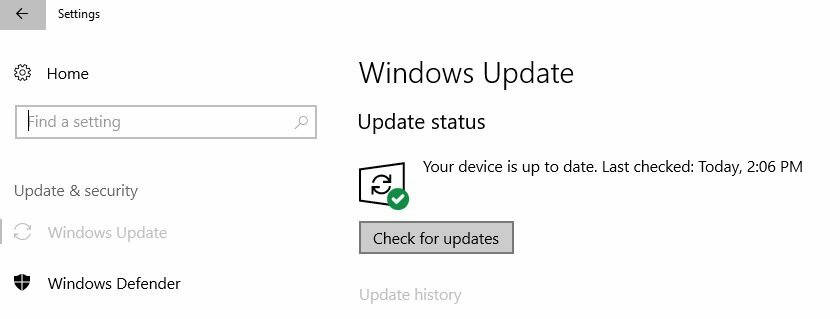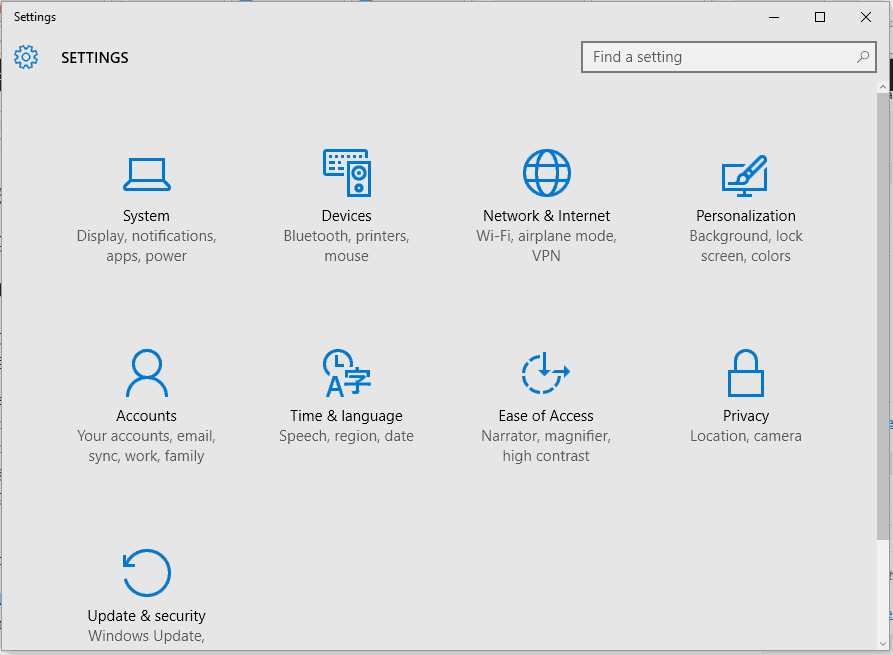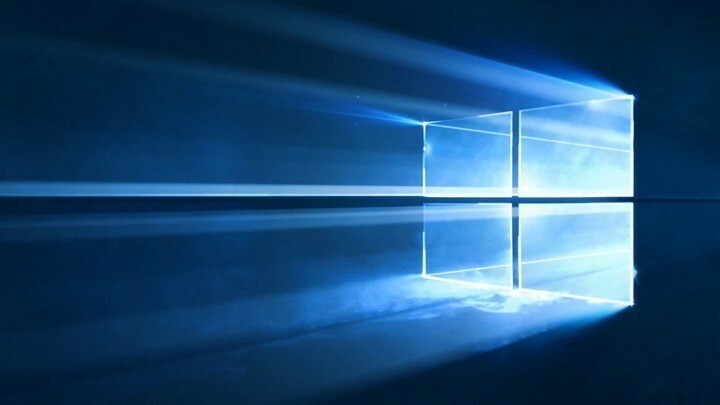
Acest software vă va menține drivere în funcțiune, astfel vă va proteja de erorile obișnuite ale computerului și de defecțiunile hardware. Verificați acum toate driverele în 3 pași simpli:
- Descărcați DriverFix (fișier descărcat verificat).
- Clic Incepe scanarea pentru a găsi toți driverele problematice.
- Clic Actualizați driverele pentru a obține versiuni noi și pentru a evita defecțiunile sistemului.
- DriverFix a fost descărcat de 0 cititori luna aceasta.
Acuma poți remediați fonturile neclare și elemente întinse în aplicațiile vechi de pe Windows 10. Vă vom arăta exact cum în acest articol.
Fiecare dispozitiv are un afișaj cu DPI ridicat în zilele noastre și asta include laptopuri, telefoane, tablete și computere desktop. Windows 10 vine cu suport pentru scalarea DPI pentru a îmbunătăți întreaga experiență de vizionare. Din păcate, aplicațiile vechi vechi nu beneficiază de aceasta. Microsoft s-a gândit la o modalitate de a îmbunătăți acest lucru și a introdus câteva actualizări în ambele
Actualizare Windows 10 Anniversary și Actualizarea creatorilor pentru remedierea problemelor.Îmbunătățiri ridicate ale scalării DPI pe Windows 10
Microsoft lucrează la îmbunătățirea modului în care Windows 10 gestionează scalarea automată pe monitor pentru a reduce cantitatea de neclaritate sau dimensiunea incorectă pentru aplicațiile mai vechi. În cazul în care aplicațiile nu sunt redate corect, compania a introdus, de asemenea, posibilitatea de a forța o aplicație să ruleze ca proces necunoscut DPI.
Scalarea DPI a sistemului suprascriere pentru o aplicație mai veche
Puteți ajusta setarea de scalare DPI pentru o aplicație care nu funcționează bine. Urmați acești pași:
- Faceți clic dreapta pe comanda rapidă a aplicației desktop și selectați Proprietăți. Dacă aplicația se află pe bara de activități, faceți clic dreapta pe pictograma sa, faceți clic dreapta pe numele aplicației și accesați Proprietăți.
- Faceți clic pe fila Compatibilitate și bifați opțiunea „Anulați comportamentul ridicat de scalare DPI”.
Alegeți între cele trei mari Scalare DPI Opțiuni:
- Aplicație: această setare va dezactiva complet scalarea DPI pentru această aplicație și va apărea mică, dar nu neclară.
- Sistem: Windows va folosi comportamentul implicit, iar aplicațiile care nu respectă setările DPI vor fi întinse pe bitmap pentru a apărea mai mari, dar vor părea probabil neclare.
- Sistem (îmbunătățit): Windows va scala aplicațiile într-un mod mai inteligent pentru text clar. În Actualizarea creatorilor, acest lucru va funcționa numai cu aplicații bazate pe GDI (aplicații desktop tradiționale).
Alegeți opțiunea preferată, apoi faceți clic pe OK. Acesta este tot ce trebuie să faceți pentru ca aplicațiile dvs. să arate mai bine!
Povești corelate de verificat:
- Windows 10 primește suport îmbunătățit de înaltă DPI pentru aplicațiile desktop
- Iată cum arată noul afișaj de actualizare a creatorilor Windows 10 cu înaltă DPI
- Actualizarea aniversară aduce îmbunătățiri ale scalării DPI